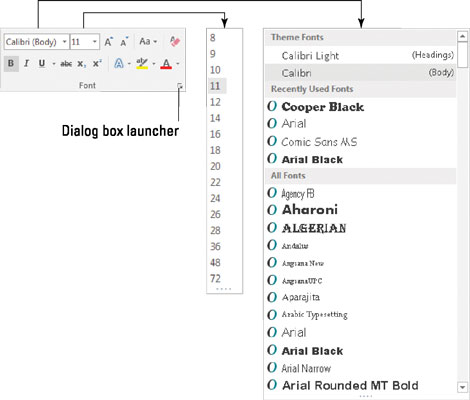Ворд 2016 има једну локацију на којој се сви ваши снови о форматирању фонтова могу остварити. То је уредно организован дијалог Фонт, приказан на следећој слици.

Уредно организован дијалог Фонт.
Да бисте позвали оквир за дијалог Фонт, следите ове кораке:
Кликните на картицу Почетна.
У групи Фонтови кликните на дугме за покретање дијалога.
Дугме се налази у доњем десном углу групе Фонт.
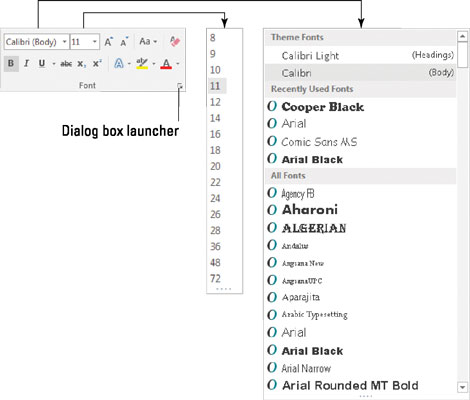
Користите покретач оквира за дијалог да бисте отворили оквир за дијалог Фонт.
Оквир за дијалог Фонт садржи све команде за форматирање текста, укључујући доста оних које нису нашле свој пут у групи Фонт на траци. Као и код сваког обликовања текста, команде које изаберете у оквиру за дијалог Фонт утичу на сваки нови текст који унесете или било који изабрани текст у документу.
Када завршите са подешавањем фонтова, кликните на дугме ОК. Или кликните на Откажи ако сте само у посети.
-
Користите пречицу на тастатури Цтрл+Д да брзо позовете оквир за дијалог Фонт.
Најбоља предност оквира за дијалог Фонт је његов прозор за преглед, на дну. Овај прозор вам показује тачно како ваши избори утичу на текст у вашем документу.
-
Називи фонтова + Тело и + Заглавље односе се на фонтове одабране тренутном темом документа. Ово је урађено тако да можете да користите Вордове команде теме за брзу промену фонтова тела и наслова за цео документ одједном.
-
Кликните на дугме Тект Еффецтс у дијалошком оквиру Фонт да бисте приступили занимљивим атрибутима текста као што су сенка, обрис, рељеф и гравирање.
-
На картици Напредно у оквиру за дијалог Фонт налазе се опције за промену величине и положаја текста на линији.
Дугме Постави као подразумевано у оквиру за дијалог Фонт се користи за промену фонта који Ворд користи за нови документ. Ако више волите да користите одређени фонт за све своје документе, изаберите фонт (плус друге текстуалне атрибуте) у дијалошком оквиру Фонт, а затим кликните на дугме Постави као подразумевано. У дијалогу који се појави изаберите опцију Сви документи засновани на нормалном шаблону, а затим кликните на дугме У реду. Након тога, сви документи почињу са опцијама фонта које сте изабрали.